
Sommario:
- Autore John Day [email protected].
- Public 2024-01-30 10:04.
- Ultima modifica 2025-01-23 14:50.



Dopo aver completato il mio GSM Home Alarm V1.0 e un po' di tempo di utilizzo, ho deciso di apportare alcune modifiche.
Nell'hardware le principali modifiche sono la sostituzione del sensore ad ultrasuoni e l'introduzione di una tastiera. Sul software, modifico la notifica SMS via e-mail. Inoltre ho deciso di ridimensionare il circuito e progettare e stampare in 3D una scatola per il circuito.
Passaggio 1: componenti
Microcontrollore DFRobot FireBeetle ESP32 IOT
DFRobot Gravity: sensore di movimento a infrarossi digitale per Arduino
DFRobot Sealed Membrane 4*4 pulsantiera con adesivo
Pacchetto LED DFRobot 5mm (50 pezzi)
Resistenza DFRobot 220R
Perfboard
Passaggio 2: collegare i componenti
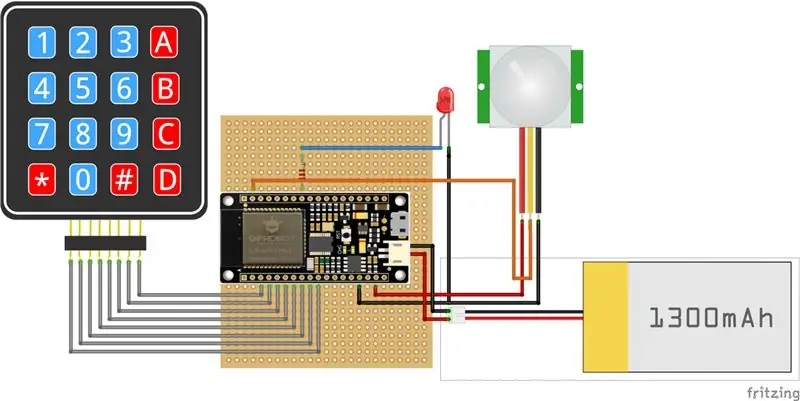
Il microcontrollore FireBeetle ESP32 IOT sarà il cervello di questo progetto. Il grande vantaggio è che puoi ottenere WIFI e gestione della batteria in un ingombro molto ridotto. È alimentato direttamente dalla porta USB (+5V) ma ho anche aggiunto una batteria come alimentazione di backup (quest'ultima è opzionale).
La tastiera è collegata dal pin D2 al pin D8. Il led è collegato al pin MOSI/IO19. Il pin del segnale del sensore PIR è collegato al pin A1/IO39.
Un alimentatore +5V (normale adattatore da parete per smartphone) deve essere collegato al connettore nano USB. È inoltre possibile aggiungere una batteria da +3,7 V come alimentazione di backup.
Passaggio 3: spingere la casella
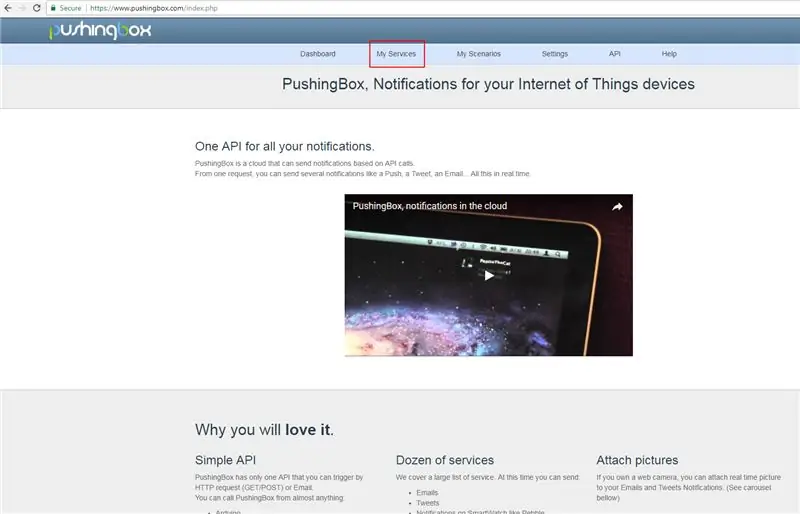
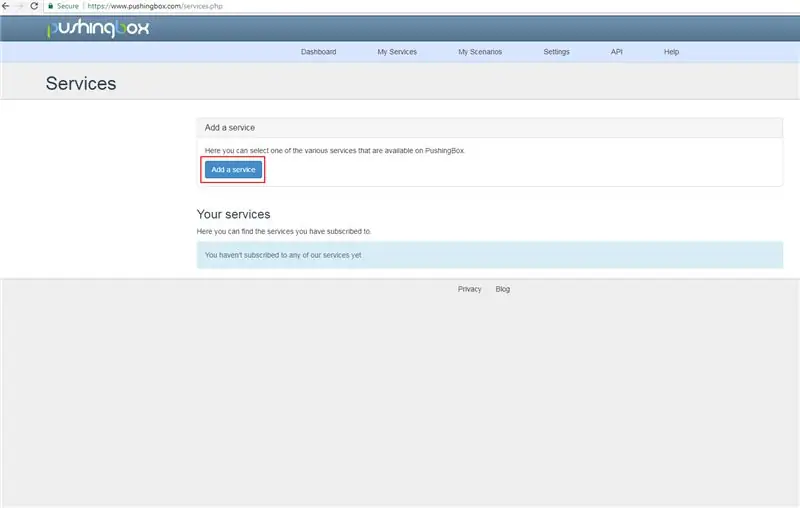
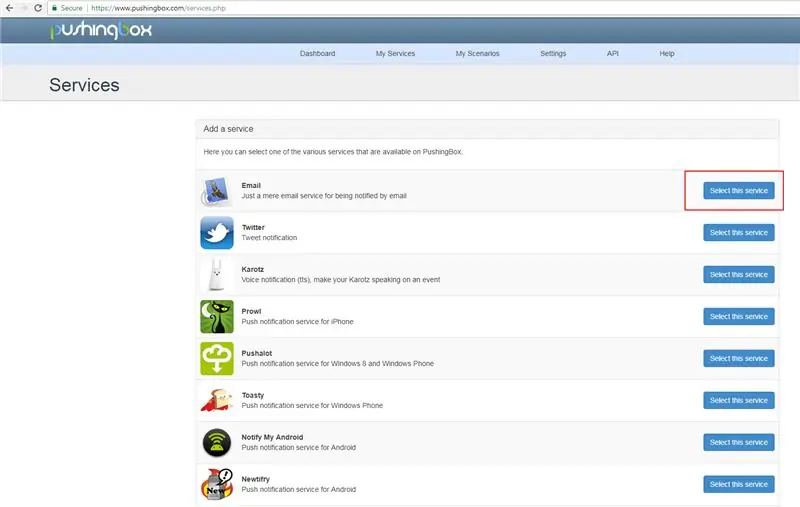
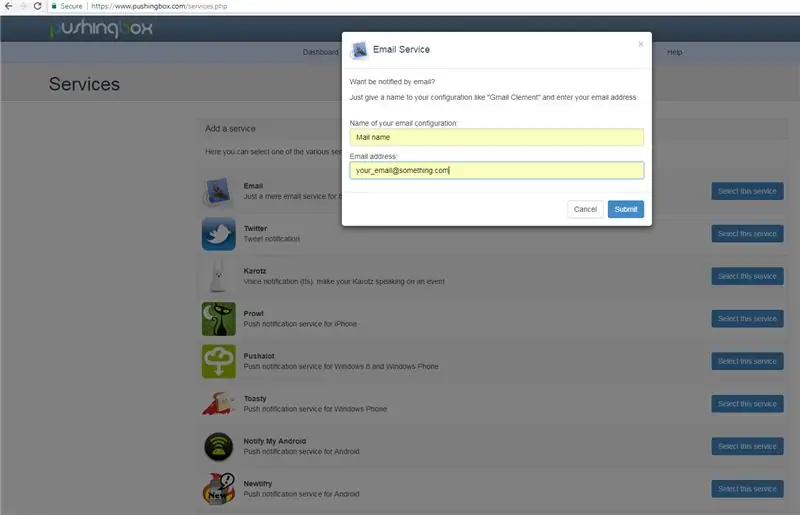
Durante questo progetto ho scoperto questo servizio IOT che permette di impostare diverse notifiche.
1 - Vai su https://www.pusingbox.com e crea un account.
2- Vai a "I miei servizi"
3 - "Aggiungi un servizio"
4 - Nella riga "E-mail", premere "Seleziona questo servizio".
5- Configura l'email che riceverà la notifica.
6 - Vai a "I miei scenari"
7 - Premere "Prova".
8 - Se tutto è ok, dovresti ricevere un'email nella tua casella di posta.
Passaggio 4: codice
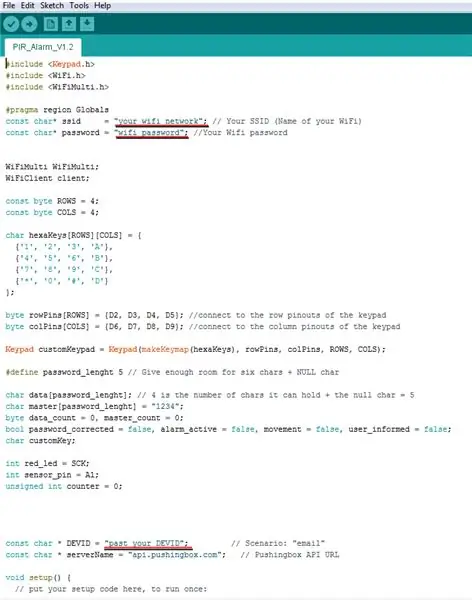
Per utilizzare il mio codice, sono necessarie alcune modifiche.
Definisci il nome e la password della tua rete WIFI.
Copia il DEVID da "My Scenarios" su Pushingbox e incollalo nel codice.
Carica e apri una finestra Serial Monitor per verificare se tutto funziona. Per attivare il sistema basta premere "1234", la mia password predefinita, e l'allarme verrà inserito in 8s (questo può essere modificato anche nel codice).
Passaggio 5: file 3D
Passaggio 6: conclusione

Rispetto al mio progetto precedente, l'aggiornamento al sensore PIR è un grande miglioramento. Non ricevo quasi nessun allarme "falso, positivo".
Quasi alla fine, ricordo, "Perché non ho usato un RFID???!!!", o meglio, il modulo Bluetooth disponibile nell'ESP32, al posto della tastiera. Anche il codice è molto semplice, con molte possibilità di miglioramento, quindi non credo che questo sarà il mio ultimo sistema di allarme.
Sentiti libero di commentare o mandami un messaggio se hai trovato errori, o se hai suggerimenti/miglioramenti o domande.
Mi piace. Sottoscrivi. Fallo.
Consigliato:
Allarme impianto allarme sete: 13 passaggi

Allarme sete per le piante: devo confessare: sono un orribile genitore vegetale. È bello togliermelo dal petto. Non riesco a capire se sta colpendo la fotosintesi un po 'troppo forte o sta andando leggero con il vecchio H2O. Sembra che niente di ciò che farò manterrà questi tizi
Tutorial: come attivare l'allarme della porta utilizzando l'allarme del sensore dell'interruttore magnetico MC-18: 3 passaggi

Tutorial: come creare un allarme porta utilizzando l'allarme del sensore dell'interruttore magnetico MC-18: Ciao ragazzi, sto per fare un tutorial sull'allarme del sensore dell'interruttore magnetico MC-18 che funziona in modalità normalmente chiusa. Ma prima, lasciate che vi spieghi in breve cosa si intende per normalmente vicino. Esistono due tipi di modalità, normalmente aperta e normalmente chiusa
Termometro da cucina con sonda di temperatura NTP ESP32 con correzione Steinhart-Hart e allarme temperatura.: 7 passaggi (con immagini)

Termometro da cucina con sonda di temperatura NTP ESP32 con correzione Steinhart-Hart e allarme di temperatura. è un Instructable che mostra come aggiungo una sonda di temperatura NTP, piezo b
Sistema di tracciamento bici con allarme uomo morto con Sigfox: 7 passaggi (con immagini)

Sistema di tracciamento bici con allarme uomo morto con Sigfox: sistema di sicurezza per ciclisti con funzioni di tracciamento e invio di avvisi. In caso di incidente viene inviato un allarme con posizione GPS. La sicurezza per i ciclisti è un must, con incidenti in bici da strada o mountain bike accadono e il prima possibile l'emergenza per
Come inoltrare la tua posta TIGERweb al tuo account di posta elettronica: 5 passaggi

Come inoltrare la posta di TIGERweb al tuo account di posta elettronica: Ammettiamolo, la posta di TIGERweb è una seccatura da controllare. Microsoft Outlook Web Access è lento, glitch e generalmente spiacevole da usare. È qui che entra in gioco questo tutorial. Una volta che hai finito qui, si spera che tu possa controllare tutti i tuoi e-ma TIGERweb
